Как сразу удалить учетную запись Facebook?
Лучший ответ
Немедленно удалите учетную запись Facebook, следуя инструкциям ниже:
- Нажмите на раскрывающемся значке треугольника в правом верхнем углу вашей страницы Facebook.
- Перейдите в Настройки. Нажмите на информацию о Facebook.
- Выберите “Деактивация и удаление”.
- Выберите “Удалить учетную запись без возможности восстановления” и “Продолжить удаление учетной записи”.
- Нажмите “Удалить”. аккаунт.
Как навсегда удалить аккаунт Facebook
Как удалить аккаунт Facebook
youtube.com/embed/C8qgm0RLKCA?feature=oembed» frameborder=»0″ allow=»accelerometer; autoplay; clipboard-write; encrypted-media; gyroscope; picture-in-picture» allowfullscreen=»»>Для всех тех, кого не устраивает атмосфера Facebook и кто хочет от нее избавиться по разным причинам, вот лучшее решение. Это руководство предназначено только для людей, которые хотят удалить свои учетные записи Facebook и ничего больше. Поэтому, если вы думаете о временной или постоянной деактивации своей учетной записи, вам может совсем не понравиться это руководство, потому что мы подойдем к этому, удалив весь профиль и сделав его полностью недоступным.
1. Войдите в свой аккаунт
2. Перейдите в раздел “Безопасность”, где вы можете найти ссылку на страницу “Настройки учетной записи” ( 1 ) среди других параметров, таких как “Уведомления о входе” и т. д. Прокрутите вниз, пока не увидите две ссылки “Удалить мою учетную запись” и “Деактивировать учетную запись”. Первый удаляет весь профиль, а второй деактивирует его, чтобы вы могли быстро вернуться в любое время.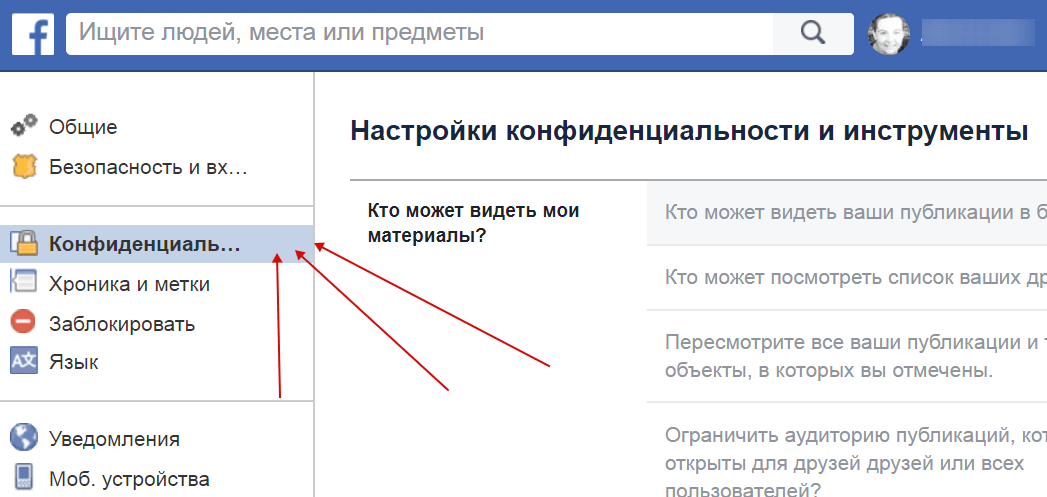
3. После нажатия на ссылку “Удалить мою учетную запись” вы будете перенаправлены на новую страницу, где Facebook запросит дополнительное подтверждение ( 2 ). Оказавшись там, снова нажмите на другую ссылку с надписью “Удалить мою учетную запись”.
4. Сразу же появится всплывающее окно с вопросом, уверены ли вы, что хотите удалить свою учетную запись FB ( 3 ). Он спрашивает, уверены ли вы в удалении этого профиля, потому что после его удаления его нельзя будет вернуть снова. Так что хорошенько подумайте, прежде чем что-то делать внутри этой коробки, чтобы на 100% убедиться, что это именно то, что вы хотите сделать в реальности!!! Когда закончите с размышлениями, снова нажмите кнопку “Удалить мою учетную запись”.
5. Следующее, что нужно сделать, это ввести свой пароль и код проверки, чтобы навсегда удалить свою учетную запись ( 4 ). Вы должны ввести эти символы именно так, как вы их видите, потому что, если они неверны, учетная запись точно не будет удалена. Выполнив этот шаг, нажмите на другую ссылку с надписью “Подтвердить”.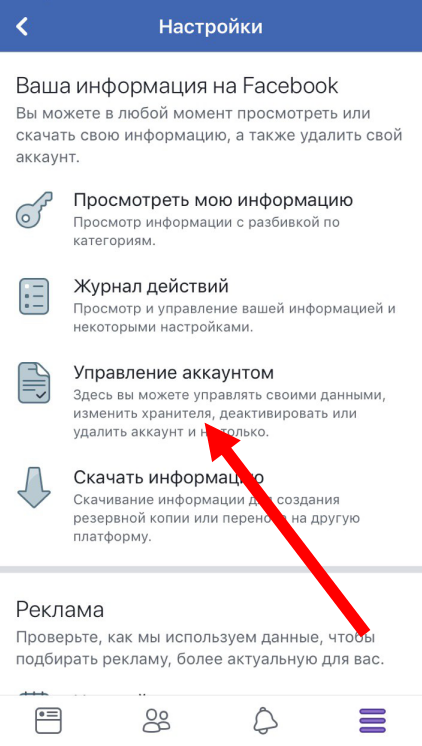
6. Отличная работа! Вы успешно удалили свой профиль FB, так что будем надеяться, что вы не пожалеете об этом позже 🙂 Наслаждайтесь интернетом без Facebook, просматривая наш сайт! Веселитесь, пока это длится.
Как немедленно удалить учетную запись Facebook навсегда?
Руководство по деактивации учетной записи Facebook
Откройте Facebook и перейдите к настройкам (шестеренка) в меню слева. Перейдите в “Безопасность” в настройках учетной записи в правом боковом меню. Внизу страницы вы увидите ссылку “Деактивировать свою учетную запись”, на которую нужно нажать. Появится страница подтверждения; подтвердите его, нажав Подтвердить. Готово!
Можно ли сразу удалить Facebook?
Вы можете деактивировать свою учетную запись на нравится, но если вы снова войдете в систему или воспользуетесь учетной записью для доступа к связанному приложению/службе, начнется процедура повторной активации.
Сколько времени требуется Facebook, чтобы удалить аккаунт?
На полное удаление вашей учетной записи Facebook уходит 90 дней. Это на 30 дней больше, чем 15-дневный период, который ранее был предоставлен вам Facebook для отмены запроса на удаление. Если вы не отмените запрос в течение 30 дней, Facebook удалит ваши данные еще через 60 дней.
Как я могу безвозвратно удалить свою учетную запись Facebook не дожидаясь 14 дней?
Перейдите в настройки своей учетной записи Facebook и выберите “Редактировать личную информацию”. Деактивацию и удаление можно найти в разделе “Настройки конфиденциальности” в левой части страницы. Выберите окончательное удаление учетной записи из раскрывающегося меню, затем нажмите кнопку “Продолжить”.
Для удаления Facebook требуется 30 дней?
Ваша учетная запись и вся ваша информация будут безвозвратно удалены через 30 дней, и вы не сможете их восстановить. Удаление всего, что вы опубликовали, может занять до 90 дней.
Удаление всего, что вы опубликовали, может занять до 90 дней.
Как я могу мгновенно удалить свою учетную запись Facebook 2021?
Просто перейдите в “Настройки” > “Безопасность” > “Деактивировать свою учетную запись” в браузере, если вы его используете. На iPhone или Android откройте мобильное приложение Facebook и выберите “Настройки” > “Настройки учетной записи” > “Безопасность” “Деактивация учетной записи”.
Удалит ли Facebook мою учетную запись, если я не не используете его?
Facebook не удаляет ваш аккаунт автоматически после двух лет бездействия. Это то, что вы должны сделать на странице “Настройки учетной записи”. Ваша учетная запись не может быть повторно активирована после ее удаления. Все ваши данные, включая вашу хронику, фотографии, списки друзей и другую личную информацию, удаляются.
Легко ли удалить учетную запись Facebook?
Деактивировать Facebook довольно просто и безболезненно. Если вы это сделаете, ваша Хроника и другая информация будут удалены из Facebook, но только до тех пор, пока вы не активируете свою учетную запись повторно. … Вы не сможете снова получить доступ к своей учетной записи или восстановить какие-либо свои материалы или данные, если удалите Facebook.
Если вы это сделаете, ваша Хроника и другая информация будут удалены из Facebook, но только до тех пор, пока вы не активируете свою учетную запись повторно. … Вы не сможете снова получить доступ к своей учетной записи или восстановить какие-либо свои материалы или данные, если удалите Facebook.
способы удаления профиля Facebook с телефона
Содержание
- Все способы удаления
- Восстановление профиля
- Рекламный аккаунт
- Частые вопросы
- Полезные советы
- Контактная информация
- Видео по теме
Facebook – одна из самых популярных социальных сетей в мире. Пользователи «сидят» в сервисе с помощью учетных записей, которые можно настраивать и даже уничтожать полностью из системы. Если вы решили отказаться от использования соцсети, то прочтите инструкцию о том, как удалить аккаунт Фейсбук навсегда.
На заметку:
Поскольку пользоваться Фейсбуком можно с любых устройств, мы рассмотрим процедуру удаления разными методами.
Все способы удаления
Facebook предоставляет целый ряд возможностей для деактивации профиля:
| Полная версия сайта | https://www.facebook.com/ |
| Мобильная версия | https://m.facebook.com/home.php |
| Мобильное приложение | Ссылки в соответствующем блоке инструкции |
| Рекламный аккаунт | https://www.facebook.com/business/tools/ads-manager |
| Рекламный аккаунт (Business Manager) | https://business.facebook.com/ |
Официальный сайт
Начнем инструкцию с основного метода, которым воспользуется большинство людей. Откройте ссылку https://www.facebook.com/home.php и нажмите на стрелочку главного меню. Выберите пункт «Настройки».
Переключитесь во вкладку «Ваша информация на Facebook». В пункте «Деактивация и удаление» кликните на ссылку «Посмотреть».
Выберите из двух вариантов действий – временно деактивировать или полностью удалить свой профиль.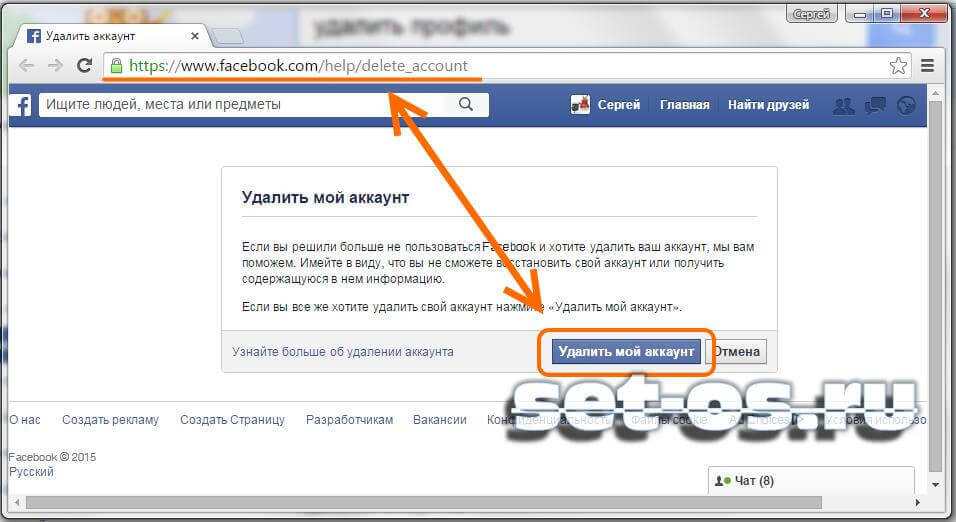 Нажмите «Продолжить» и подтвердите выполнение процедуры вводом пароля от аккаунта.
Нажмите «Продолжить» и подтвердите выполнение процедуры вводом пароля от аккаунта.
Важно!
Если вы выберете вариант «Деактивация аккаунта», то у вас будет шанс на восстановление. Полностью удаленный профиль стирается безвозвратно даже при обращении в службу поддержки.
Мобильная версия
Деактивация учетной записи с телефона выполняется схожим образом:
- Откройте ссылку https://mobile.facebook.com/ через мобильный браузер.
- Зайдите в боковое меню и переключитесь к разделу «Настройки».
- Найдите пункт «Управление аккаунтом» и зайдите в него.
- В разделе «Деактивация и удаление» выберите между двумя вариантами и нажмите «Продолжить с отключением аккаунта».
На заметку:
Пользоваться мобильной версией сайта можно как со смартфона или планшета, так и с персонального компьютера.
Мобильное приложение
У социальной сети есть фирменная программа для мобильных устройств. Она также позволяет управлять аккаунтом. Скачать софт для актуальных платформ вы можете по следующим ссылкам:
- для телефона на Андроиде https://play.
 google.com/store/apps/details?id=com.facebook.katana&hl=ru;
google.com/store/apps/details?id=com.facebook.katana&hl=ru; - для Айфона https://apps.apple.com/ru/app/facebook/id284882215.
Разберемся, как деактивировать профиль через приложение (общая инструкция):
- Установите приложение и авторизуйтесь.
- Откройте боковое меню и зайдите в настройки аккаунта.
- Зайдите в подраздел «Управление аккаунтом».
- Выберите пункт «Деактивация и удаление». Укажите один из двух вариантов и подтвердите выполнение процедуры.
Восстановление профиля
Если вы выбрали вариант с деактивацией, то в течение некоторого времени после удаления вы сможете вернуть доступ к профилю. При этом в учетной записи сохранятся все настройки, описание, диалоги и прочее наполнение.
Для возврата аккаунта сделайте следующее:
- На странице авторизации нажмите ссылку «Забыли аккаунт?».
- Введите электронный адрес или мобильный номер, который является логином страницы.
- Убедитесь в том, что сервис нашел вашу страницу.
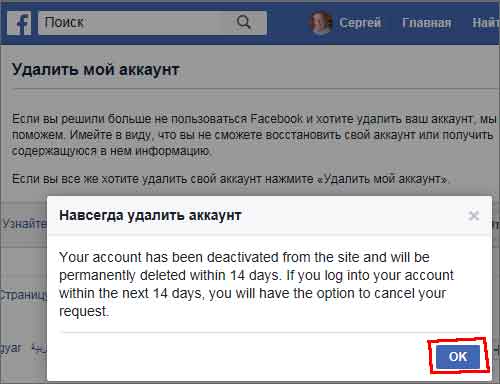 Получите код подтверждения и введите его на сайте.
Получите код подтверждения и введите его на сайте. - Придумайте новый пароль и впишите его дважды.
На заметку:
Если вы забыли пароль от аккаунта, то воспользуйтесь вышеописанным способом для восстановления доступа.
Рекламный аккаунт
Если вы решили удалить рекламный аккаунт, то следуйте представленному руководству:
- Авторизуйтесь в рекламном профиле на странице https://www.facebook.com/business/tools/ads-manager.
- С помощью иконки шестеренки откройте настройки сервиса.
- Пролистайте страницу до конца и кликните по ссылке «Деактивировать рекламный аккаунт».
- Выберите причину или введите свою. Подтвердите операцию.
Процедура может занять до 2 рабочих дней включительно. Все карты и личные данные будут отвязаны от сервиса, а профиль будет уничтожен без опции восстановления. Однако ваш собственный аккаунт, на основе которого был создан бизнес-кабинет, продолжит функционировать.
Частые вопросы
В течение какого срока можно восстановить аккаунт обратно?
У вас есть 30 календарных дней с момента временной блокировки учетной записи.
Как убрать данные авторизации привязанного Фейсбука из браузера?
Если вы полностью уничтожили профиль, то автозаполнение полей вам больше не потребуется. Необходимо зайти в параметры браузера и открыть менеджер паролей. В списке найти www.facebook.com и стереть данные для входа.
Как убрать аккаунт браузерной игры из соцсети?
Данная процедура также выполняется через настройки соцсети. Откройте блок «Приложения и сайты», выделите активные ресурсы и игры, нажмите кнопку «Удалить».
Можно ли вернуть старый профиль, который был удален 1-2 или более месяцев назад?
Если вы давно удалили учетную запись в соцсети, то вернуть ее даже с помощью службы поддержки не получится.
Читайте также:
Что делать, если ваш аккаунт Facebook отключен
Полезные советы
Совет №1
Если вы удалите бизнес-профиль, то вся реклама остановится, а средства не вернутся на ваш счет. Сначала рекомендуется отменить или завершить все кампании, а только затем деактивировать рекламную учетную запись.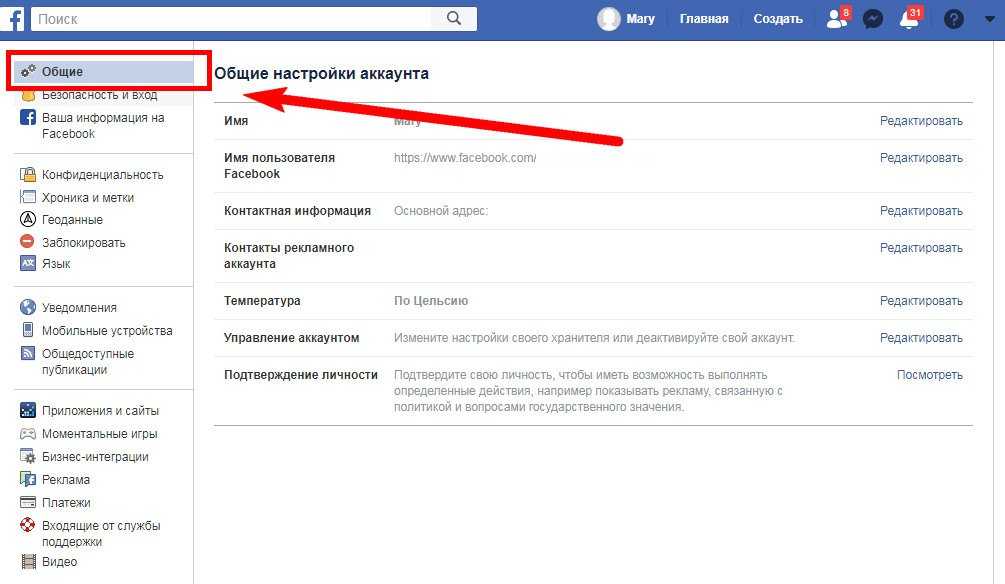
Совет №2
Деактивировать рекламный кабинет также можно с помощью сервиса Business Manager по ссылке https://business.facebook.com/.
Контактная информация
Если у вас возникают проблемы с удалением или восстановлением учетной записи, то вы всегда можете обратиться в службу поддержки с письмом. Для этого нужно кликнуть по иконке вопроса на верхней панели соцсети. Нажмите «Сообщить о проблеме».
Выберите тип обращения. Например, если вы хотите решить проблему с функциями сервиса, то нажмите на второй вариант.
Заполните анкету с выбором области проблемы и текстом. Также прикрепите скриншоты с подтверждением при необходимости.
Ответ от администрации поступит в ваш личный кабинет Facebook. Ответные письма появятся в разделе «Входящие от службы поддержки».
Деактивация и удаление вашей учетной записи
Если у вас есть дополнительные профили Facebook и вы удаляете или деактивируете свою учетную запись Facebook, вы также можете удалить или деактивировать все профили под своей учетной записью. Узнайте, как удалить или деактивировать отдельные профили.
Узнайте, как удалить или деактивировать отдельные профили.
Что произойдет, если я навсегда удалю свою учетную запись Facebook?
Вы не сможете повторно активировать свою учетную запись
Ваш профиль, фотографии, сообщения, видео и все остальное, что вы добавили, будет удалено навсегда. Вы не сможете получить ничего, что добавили.
Вы больше не сможете использовать Facebook Messenger.
Вы не сможете использовать вход через Facebook для других приложений, на которые вы могли подписаться с помощью своей учетной записи Facebook, таких как Spotify или Pinterest. Возможно, вам придется связаться с приложениями и веб-сайтами, чтобы восстановить эти учетные записи.
Некоторая информация, например сообщения, которые вы отправили друзьям, может по-прежнему быть видна им после удаления вашей учетной записи. Копии отправленных вами сообщений хранятся в папках входящих ваших друзей.
Если вы используете свою учетную запись Facebook для входа в Oculus, удаление вашей учетной записи Facebook также приведет к удалению вашей информации Oculus. Это включает в себя ваши покупки приложений и ваши достижения. Вы больше не сможете вернуть какие-либо приложения и потеряете все существующие кредиты магазина.
Это включает в себя ваши покупки приложений и ваши достижения. Вы больше не сможете вернуть какие-либо приложения и потеряете все существующие кредиты магазина.
Что делать, если я не хочу, чтобы весь мой контент удалялся, но хочу отдохнуть от Facebook?
Вы можете сделать перерыв в работе Facebook и временно деактивировать свою учетную запись. Когда вы временно деактивируете свою учетную запись:
Люди не смогут видеть ваш профиль Facebook или заходить на него.
Ваши фото, посты и видео не будут удалены.
Вы по-прежнему можете использовать Facebook Messenger. Изображение вашего профиля по-прежнему будет отображаться в ваших разговорах, и люди по-прежнему смогут искать вас по имени, чтобы отправить вам сообщение. Вы по-прежнему будете показываться друзьям на Facebook в тех местах, где они могут отправлять вам сообщения.
Вы по-прежнему можете использовать вход через Facebook для других приложений, таких как Spotify, Pinterest или Games.
Вы не сможете использовать свою учетную запись Facebook для доступа к продуктам Oculus или своей информации Oculus.
Вы можете вернуться, когда захотите.
Узнайте, как временно деактивировать свою учетную запись.
Узнайте, как навсегда удалить свою учетную запись Facebook.
В настоящее время мы обновляем наши настройки Facebook. Настройки Facebook могут отличаться для всех.
Удалите свою учетную запись Facebook через настройки Facebook
Чтобы навсегда удалить свою учетную запись:
Войдите в Facebook с компьютера.
Щелкните изображение своего профиля в правом верхнем углу Facebook.
Выберите «Настройки и конфиденциальность», затем нажмите «Настройки».
Нажмите на свою информацию Facebook.
Щелкните Деактивация и удаление.
Выберите «Удалить учетную запись», затем нажмите «Продолжить удаление учетной записи».
Нажмите «Удалить учетную запись», введите пароль и нажмите «Продолжить».
Могу ли я отменить удаление моей учетной записи?
Если с момента инициации удаления прошло менее 30 дней, вы можете отменить удаление своей учетной записи.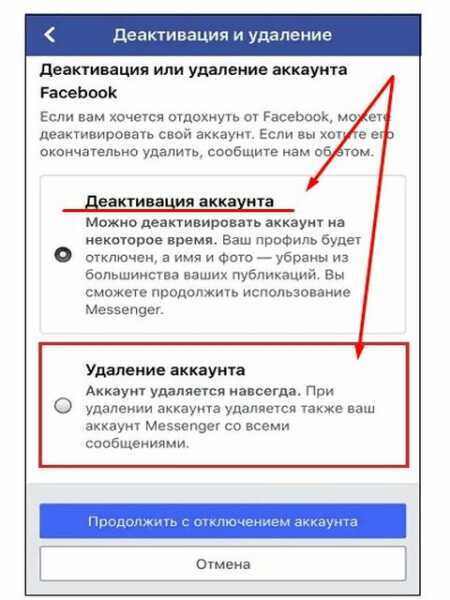 Через 30 дней ваша учетная запись и вся ваша информация будут безвозвратно удалены, и вы не сможете восстановить свою информацию.
Через 30 дней ваша учетная запись и вся ваша информация будут безвозвратно удалены, и вы не сможете восстановить свою информацию.
С момента начала процесса удаления может пройти до 90 дней, прежде чем все опубликованные вами материалы будут удалены. Пока мы удаляем эту информацию, она недоступна для других пользователей Facebook.
Копии вашей информации могут оставаться по истечении 90 дней в резервном хранилище, которое мы используем для восстановления в случае аварии, программной ошибки или другого случая потери данных. Мы также можем хранить вашу информацию для таких вещей, как юридические вопросы, нарушения условий или усилия по предотвращению вреда. Узнайте больше о нашей Политике конфиденциальности.
Чтобы отменить удаление учетной записи:
Войдите в свою учетную запись Facebook в течение 30 дней после удаления учетной записи.
Щелкните Отменить удаление.
Удаление учетной записи Facebook: как удалить учетную запись FB навсегда
Facebook, без сомнения, является крупнейшей платформой социальных сетей в мире.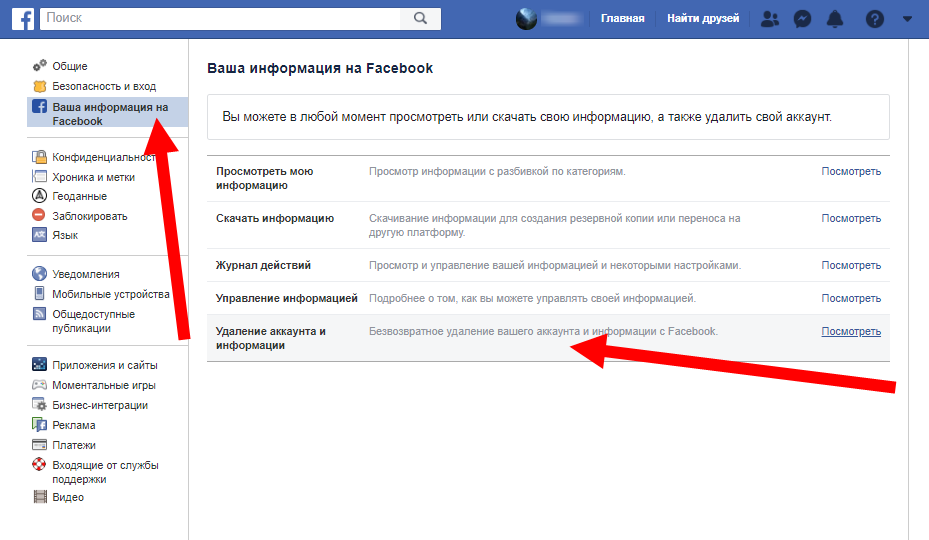 Ежемесячно у компании около 2,8 млрд активных пользователей. Платформа социальных сетей в настоящее время имеет различные платформы, включая Instagram, WhatsApp и Facebook Messenger. Однако в последние несколько лет нам постоянно напоминали о том, как бренд тайно собирает, хранит и продает ваши данные. Забота о конфиденциальности платформы социальных сетей находится на рекордно высоком уровне. Будь то печально известный скандал с данными Cambridge Analytica, который фактически собирал личные данные миллионов пользователей Facebook без их согласия.
Ежемесячно у компании около 2,8 млрд активных пользователей. Платформа социальных сетей в настоящее время имеет различные платформы, включая Instagram, WhatsApp и Facebook Messenger. Однако в последние несколько лет нам постоянно напоминали о том, как бренд тайно собирает, хранит и продает ваши данные. Забота о конфиденциальности платформы социальных сетей находится на рекордно высоком уровне. Будь то печально известный скандал с данными Cambridge Analytica, который фактически собирал личные данные миллионов пользователей Facebook без их согласия.
Facebook всегда был в центре споров по поводу конфиденциальности. В 2019 году выяснилось, что компания наняла подрядчиков для создания расшифровок аудиочатов пользователей. Итак, если вы один из тех, кого глубоко беспокоят все эти споры, вы можете навсегда удалить свою учетную запись Facebook. Но как это сделать? В этой статье мы покажем точный способ удаления вашей учетной записи Facebook. Но прежде чем мы начнем, важно знать разницу между деактивацией вашей учетной записи Facebook и удалением вашей учетной записи Facebook.
Читайте также: Как легко удалить свою учетную запись, страницу и группу Facebook?
Содержание
В чем разница между удалением и деактивацией учетной записи Facebook?
Facebook позволяет пользователям либо удалить свою учетную запись, либо просто деактивировать ее. Последнее полезно, когда вы не хотите какое-то время находиться на платформе социальных сетей. Деактивация учетной записи означает, что никто не сможет увидеть ваш профиль. Однако вы по-прежнему можете использовать Facebook Messenger. Кроме того, изображение вашего профиля по-прежнему будет отображаться в разговорах. Можно также использовать вход через Facebook для других приложений, таких как Spotify, Pinterest и других. При этом фото, посты и видео не будут удалены. Пользователи могут легко повторно активировать учетную запись, когда захотят.
Читайте также: Загрузка видео с Facebook: как сохранить видео с Facebook на Android, iPhone и ноутбуки
Как навсегда удалить свою учетную запись FB?
Перед удалением учетной записи важно отметить, что повторно активировать вашу учетную запись будет невозможно. Кроме того, ваш профиль, фотографии, сообщения, видео и все остальное, что вы добавили, будет безвозвратно удалено. Вы не сможете использовать Messenger, а также не сможете использовать вход для других приложений. Итак, если вы действительно уверены, вы можете выполнить следующие шаги, чтобы удалить свою учетную запись Facebook:
Кроме того, ваш профиль, фотографии, сообщения, видео и все остальное, что вы добавили, будет безвозвратно удалено. Вы не сможете использовать Messenger, а также не сможете использовать вход для других приложений. Итак, если вы действительно уверены, вы можете выполнить следующие шаги, чтобы удалить свою учетную запись Facebook:
- Откройте приложение Facebook и перейдите в раздел «Настройки и конфиденциальность», затем нажмите «Настройки».
- Нажмите на информацию о Facebook, а затем перейдите в раздел «Деактивация и удаление».
- Выберите «Удалить учетную запись без возможности восстановления», затем нажмите «Продолжить удаление учетной записи».
- Вам будет предложено указать причину удаления учетной записи. Выберите причину.
- На следующем слайде компания покажет вам все данные, которые будут потеряны при их удалении.
- Нажмите «Удалить учетную запись», введите пароль и нажмите «Продолжить».
Читайте также: Как скачать видео с YouTube, Instagram, Twitter и Facebook на компьютер или телефон
Как правило, Facebook удаляет вашу учетную запись со своих серверов в течение 90 дней.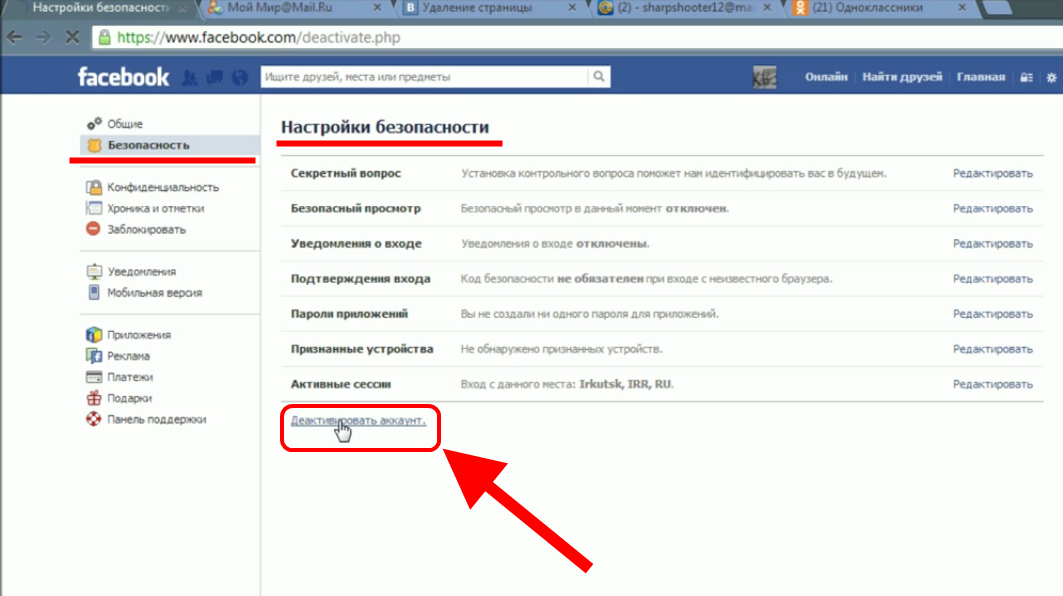 Тем не менее, компания по-прежнему предоставляет вам 30-дневный льготный период для повторной активации вашей учетной записи. Вы можете снова войти в свою учетную запись в течение 30 дней, чтобы остановить процесс удаления.
Тем не менее, компания по-прежнему предоставляет вам 30-дневный льготный период для повторной активации вашей учетной записи. Вы можете снова войти в свою учетную запись в течение 30 дней, чтобы остановить процесс удаления.
Как скачать ваши данные Facebook?
Прежде чем окончательно удалить свою учетную запись, вы можете загрузить копию всех данных о вас, которые есть у Facebook. Вот как это сделать:
- В Facebook выберите «Настройки и конфиденциальность». Под этим выберите «Настройки».
- Теперь в разделе «Конфиденциальность» выберите «Ваша информация Facebook».
- Вы увидите опцию «Загрузить информацию о профиле»; нажмите «Просмотреть» под этим.
- Выберите параметр «Запросить загрузку» в окне, которое появляется на следующей странице.
- Все данные Facebook о вас начнут загружаться прямо сейчас.
Часто задаваемые вопросы
Почему моя удаленная учетная запись Facebook все еще видна?
Даже после того, как вы удалите свою учетную запись Facebook, Facebook сохранит ее доступной в течение 30 дней на случай, если вы передумаете.
